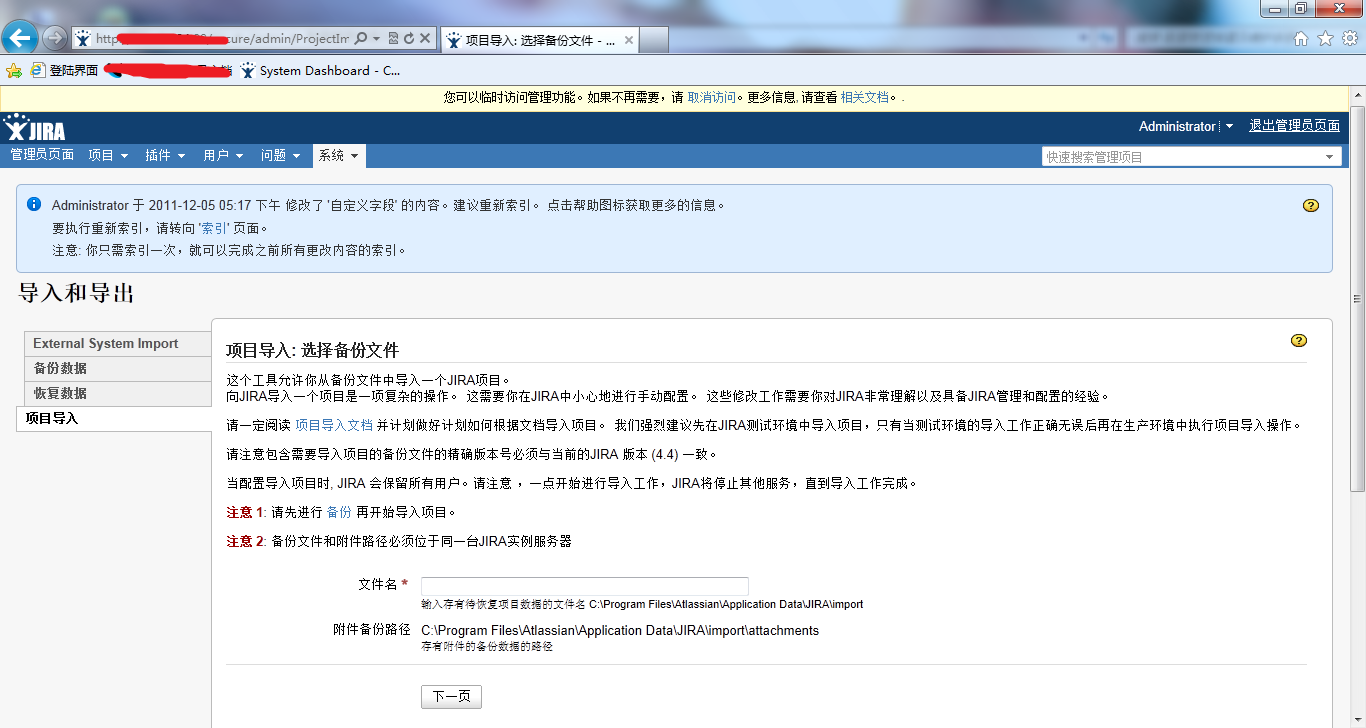Jira的安裝、使用與整合
1.什麼是JIRA
JIRA是目前比較流行的基於Java架構的管理系統,由於Atlassian公司對很多開源專案實行免費提供缺陷跟蹤服務,因此在開源領域,其認知度比其他的產品要高得多,而且易用性也好一些。同時,開源則是其另一特色,在使用者購買其軟體的同時,也就將原始碼也購置進來,方便做二次開發。JIRA功能全面,介面友好,安裝簡單,配置靈活,許可權管理以及可擴充套件性方面都十分出色。
2.JIRA的主要功能
● 問題追蹤和管理:用它管理專案,跟蹤任務、bug、需求,通過jira的郵件通知功能進行協作通知,在實際工作中使工作效率提高很多
● 問題跟進情況的分析報告:可以隨時瞭解問題和專案的進展情況
● 專案類別管理功能:可以將相關的專案分組管理
● 元件/模組負責人功能:可以將專案的不同元件/模組指派相應的負責人,來處理所負責的元件的Issues
● 專案email地址功能:每個專案可以有不同的email(該專案的通知郵件從該地址發出)
● 無限制的工作流:可以建立多個工作流為不同的專案使用
3.JIRA的安裝
3.1.JIRA相關資料庫安裝(MySQL)
1、 安裝.net framework

2、 安裝Mysql
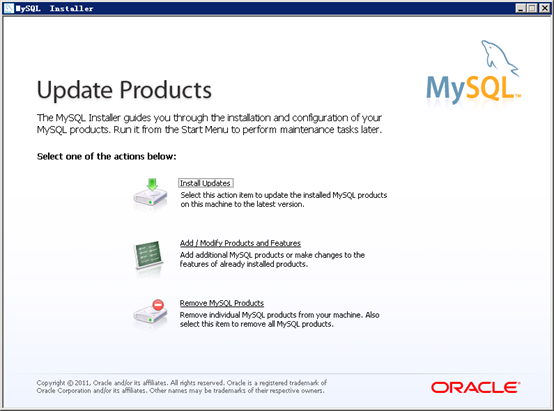
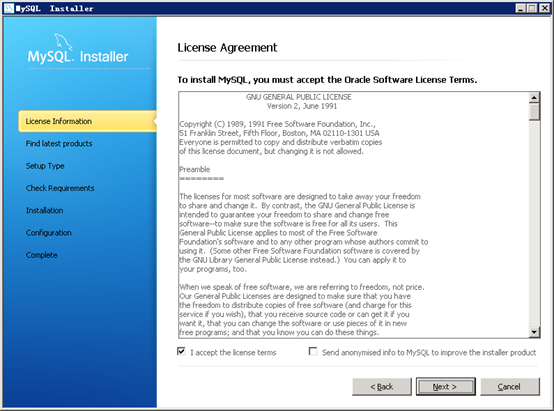
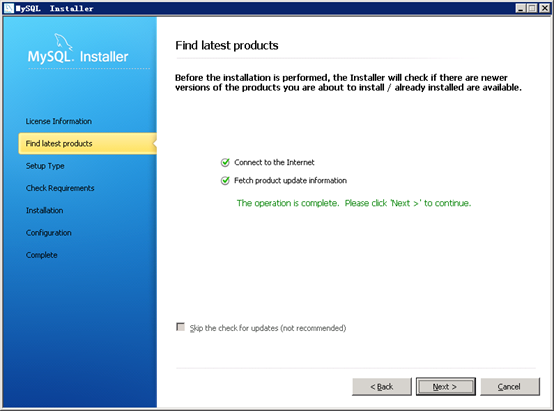
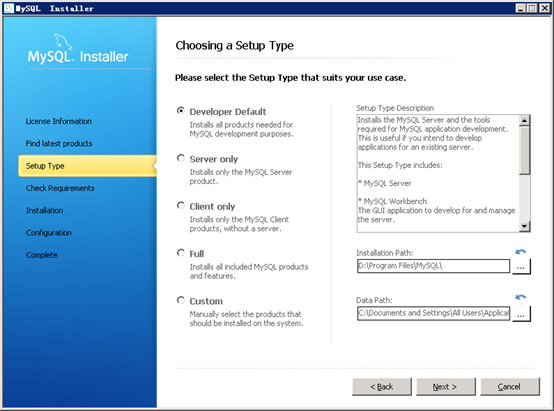
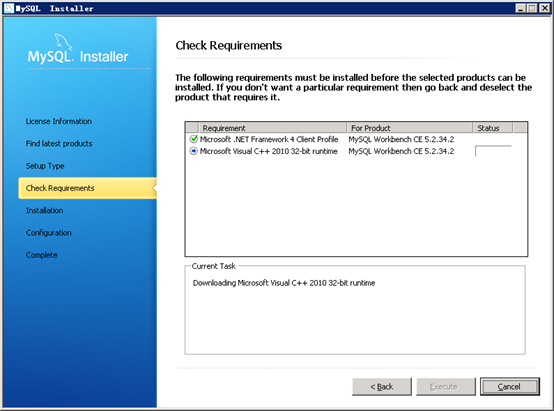
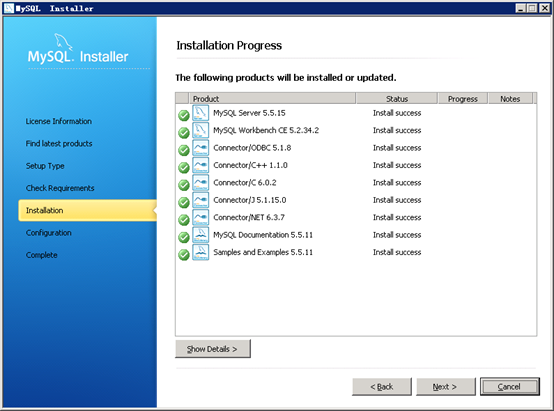
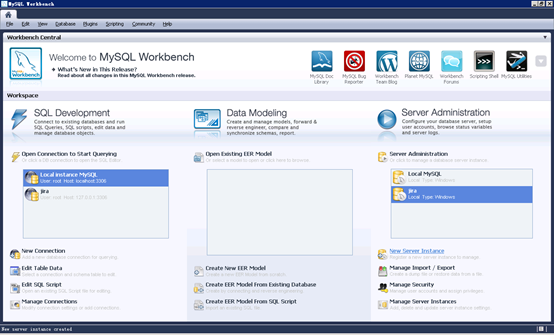
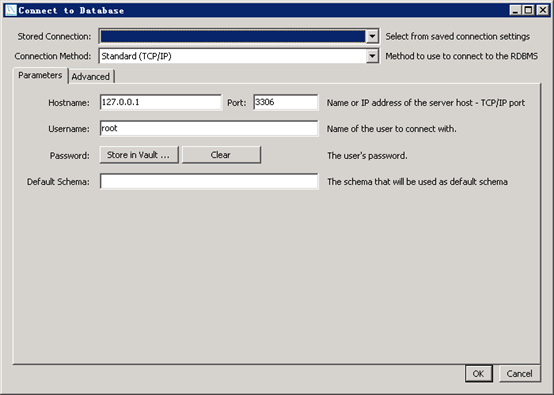
3、 建立資料庫jiradb,選擇語言UTF-8
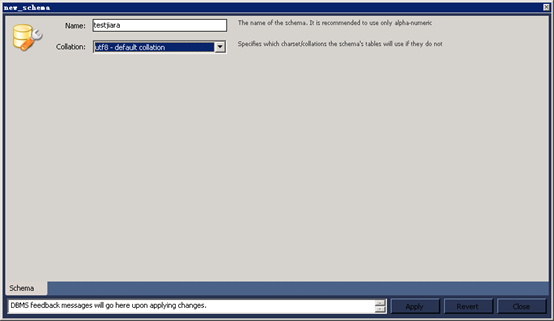
注意:不可更新
3.2.JIRA安裝方法
1、點選Next
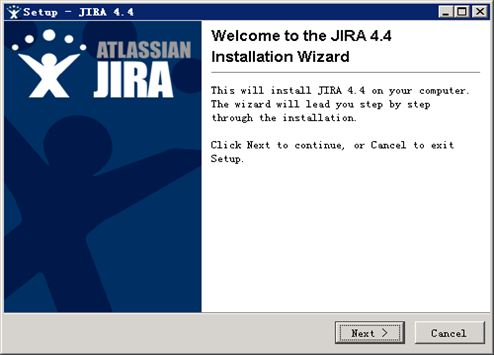
2、選擇埠:預設8080,本次安裝8091
3、 配置資料庫mysql
配置路徑:C:\Program Files\Atlassian\Application Data\JIRA下的dbconfig.xml
4、執行jira web
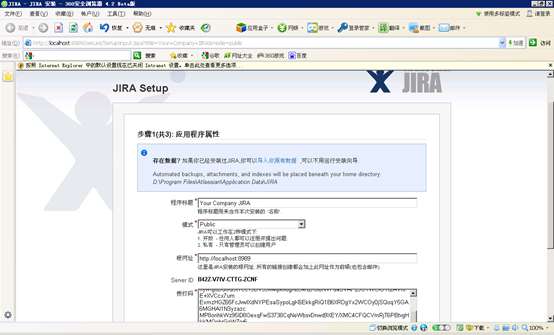
3.3.JIRA 破解
1、 執行註冊機:keygen.bat
或者:java –jar jira_keygen.jar
注意:要求jdk在1.6以上
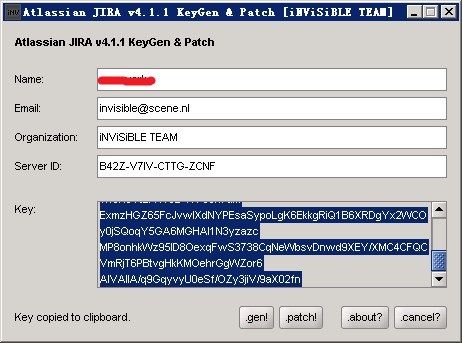
輸入name 和server ID:
ServerID 為安裝頁面顯示的
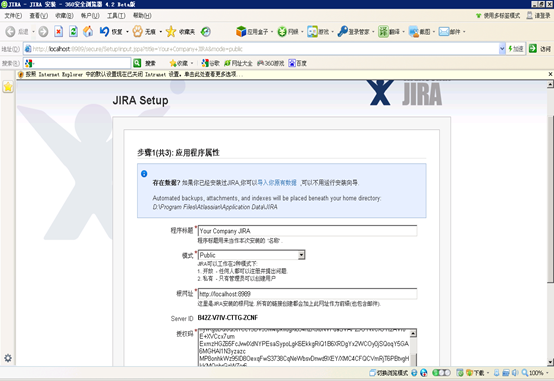
2、 點選.patch
把jiar4.2.1-crack的atlassian-extras-2.2.jar匯入,
3、 stop jira
4、 拷貝註冊機目錄的atlassian-extras-2.2.jar到jira的工程目錄:D:\Program Files\Atlassian\JIRA\atlassian-jira\WEB-INF\lib 替換原 atlassian-extras-2.2.jar
5、 點選.gen獲得授權碼
6、 啟動jira
7、 登入jira
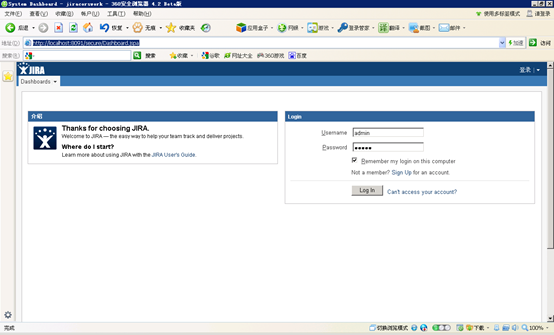
3.4.JIRA中文外掛安裝
1. 停止JIRA服務
2. 下載外掛檔案 jira-lang-zh_CN-4.4.jar,將外掛複製到JIRA安裝路徑下 WEB-INF/lib
i. 將檔名稱修改為 jira-lang-zh_CN-JIRA版本號.jar。
ii. 如果你使用的是JIRA4.4.1, 就將檔名修改為jira-lang-zh_CN-4.4.1.jar
3. JIRA 系統外掛中文檔案:
i. 下載並解壓 atlassian-bundled-plugins_4.4.zip
ii.用winRAR開啟 WEB-INF/classes/atlassian-bundled-plugins.zip
iii.將附件中的中文檔案加入至 WEB-INF/classes/atlassian-bundled-plugins.zip 對應的.jar包中對應的資料夾中。 儲存並推出winRAR
4. 重新啟動JIRA服務
3.5.JIRA與SVN整合
1. 下載當前svn外掛:
A.方式一:訪問管理員介面:外掛
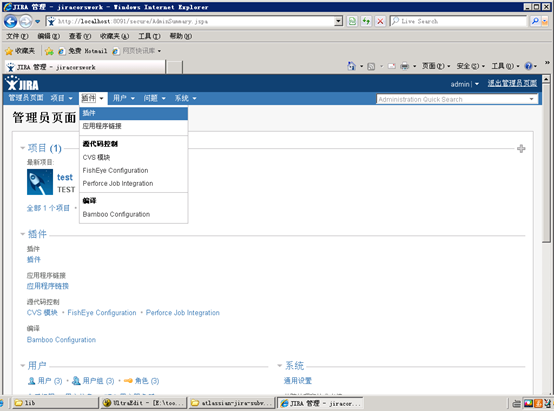
搜尋subversion:如下圖下載
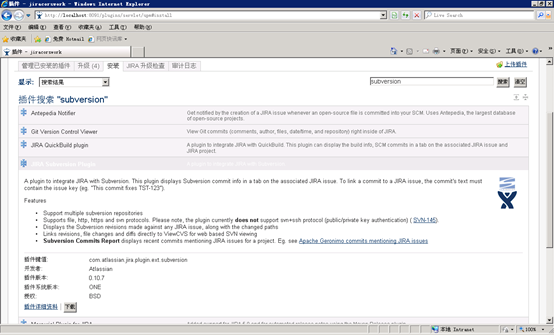
B. 方式二:http://repository.atlassian.com/atlassian-jira-subversion-plugin/distributions/ 選擇對應版本下載
2. Svn外掛整合:(atlassian-jira-subversion-plugin-0.10.7-distribution)
A.將atlassian-jira-subversion-plugin-0.10.7-distribution 下的Lib下所有jar包拷貝到jira的web-inf下的lib(D:\Program Files\Atlassian\JIRA\atlassian-jira\WEB-INF\lib)
B.修改atlassian-jira-subversion-plugin-0.10.7-distribution下的屬性檔案:subversion-jira-plugin.properties:
C.將subversion-jira-plugin.properties拷貝到如下檔案:D:\Program Files\Atlassian\JIRA\atlassian-jira\WEB-INF\classes
D.修改subversion-jira-plugin.properties檔案:內容如下
svn.root=http://10.1.1.237:8090/svn/svndemo
svn.display.name=Sample Repository
svn.username=test
svn.password=test
#多SVN工程目錄需要配置多個目錄
svn.root.1=http://10.1.1.237:8090/svn/svndemo1
svn.display.name.1=Sample Repository1
svn.username.1=test
svn.password..1=test
注意:存在多個svn的project時,需要在此配置多個svn的project目錄,且在jira的subversion的配置頁面,也許配置多個服務
E.重啟jira,檢視如下圖:系統-高階配置-服務
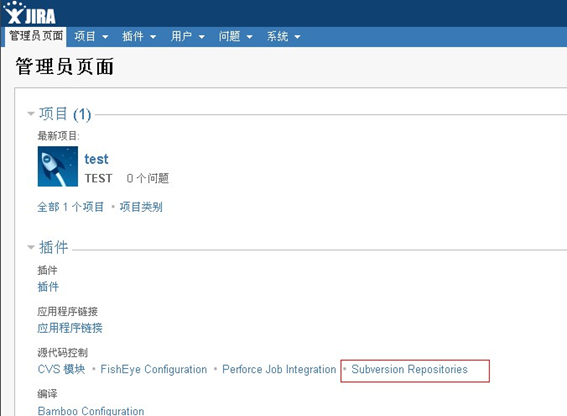
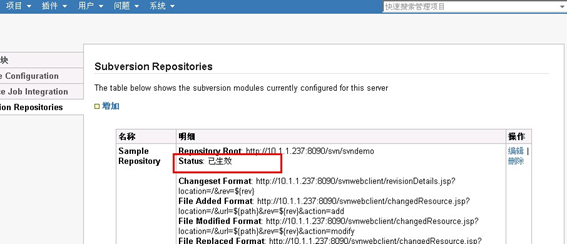
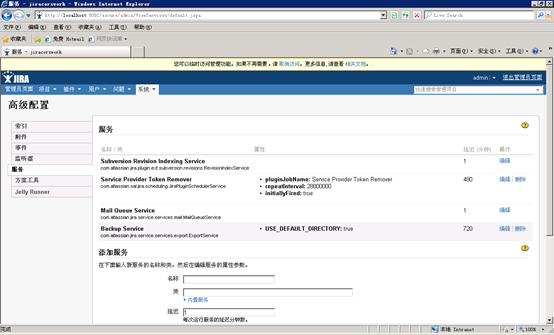
3.6.JIRA與SVNWebClient
1. 下載並安裝SVNWebClient:svnwebclient-3.1.0.zip
A.解壓svnwebclient-3.1.0.zip,下載地址如下:http://www.polarion.com/products/svn/svn_webclient.php
B.拷貝\svnwebclient-3.1.0檔案下的svnwebclient.war到JIRA的Webapp目錄下D:\Program Files\Atlassian\JIRA\webapps
C.監測是否成功:瀏覽器輸入http://localhost:8091/svnwebclient/
單svn工程目錄如下:
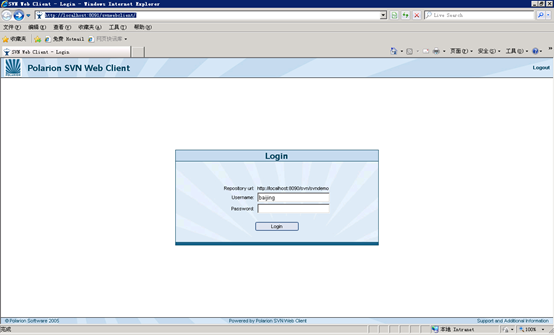
多svn工程目錄如下:
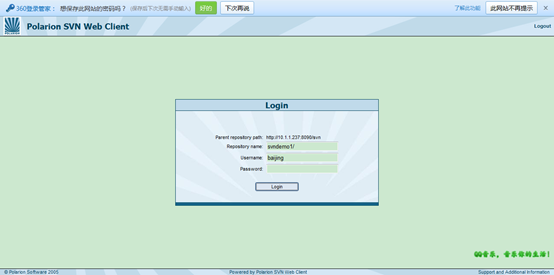
2. SVN高亮顯示外掛安裝:
A.解壓enscript-1.6.3-9-bin.zip,將其複製到某目錄D:\Program Files\Atlassian
B.配置svnwebclient的web.xml,目錄地址如下:D:\Program Files\Atlassian\JIRA\webapps\svnwebclient\WEB-INF
新增enscript的配置
<context-param>
<param-name>EnscriptPath</param-name>
<param-value>
D:\Program Files\Atlassian\enscript-1.6.3-9-bin\bin\enscript.exe
</param-value>
</context-param>
修改svn的配置
<!—單工程目錄->
<context-param>
<param-name>RepositoryUrl</param-name>
<param-value>http://localhost:8090/svn/svndemo</param-value>
</context-param>
<!—多工程目錄->
<context-param>
<param-name>ParentRepositoryDirectory</param-name>
<param-value>http://10.1.1.237:8090/svn/</param-value>
</context-param>
修改SVN的使用者名稱和密碼
<context-param>
<param-name>Username</param-name>
<param-value>test</param-value>
</context-param>
<context-param>
<param-name>Password</param-name>
<param-value>test</param-value>
</context-param>
修改SVNWebClient的字符集
<context-param>
<param-name>DefaultEncoding</param-name>
<param-value>UTF-8</param-value>
</context-param>
<context-param>
<param-name>ZipEncoding</param-name>
<param-value>UTF-8</param-value>
</context-param>
對於部分SVN的中文註釋提交亂碼的情況配置:加入GBK
<context-param>
<param-name>CharacterEncodings</param-name>
<param-value>
windows-1250,windows-1251,windows-1252,windows-1253,windows-1254,
windows-1255,windows-1256,windows-1257,windows-1258,windows-31j,
UTF-8,UTF-16LE,UTF-16BE,UTF-16,
ISO-8859-1,ISO-8859-13,ISO-8859-15,ISO-8859-2,ISO-8859-3,ISO-8859-4,ISO-8859-5,ISO-8859-6,
ISO-8859-7,ISO-8859-8,ISO-8859-9,GBK,
US-ASCII,KOI8-R
</param-value>
</context-param>
C.配置jira自帶的TOMCat,修改conf/Server.xml (目錄如下)D:\Program Files\Atlassian\JIRA\conf
配置如下:
<Service name="Catalina">
<Connector port="8091"
URIEncoding="UTF-8"
maxThreads="150"
maxHttpHeaderSize="8192"
minSpareThreads="25"
maxSpareThreads="75"
useBodyEncodingForURI="false"
enableLookups="false"
protocol="HTTP/1.1"
redirectPort="8443"
acceptCount="100"
connectionTimeout="20000"
disableUploadTimeout="true" />
3. Jira中配置SVN外掛:
A. 管理員登入JIRA系統介面
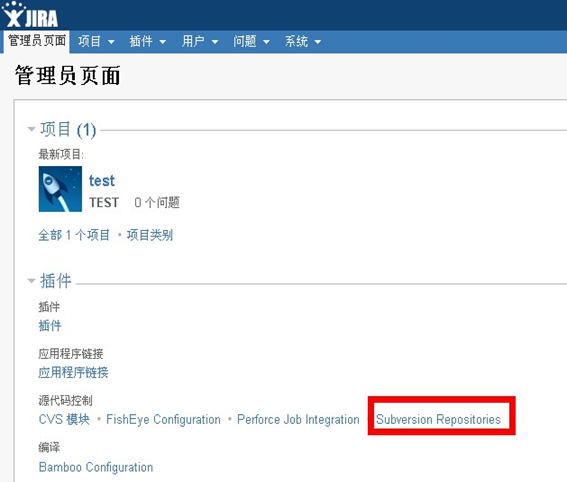
B.選擇Subversion Repositories,點選編輯或增加
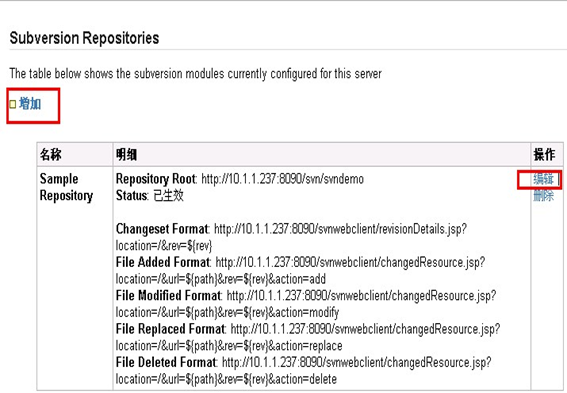
C.修改其配置檔案
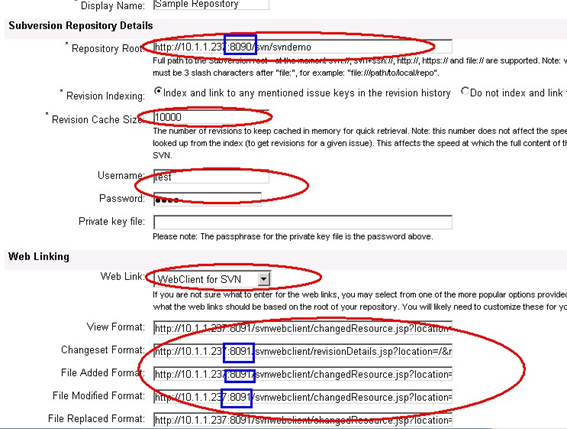
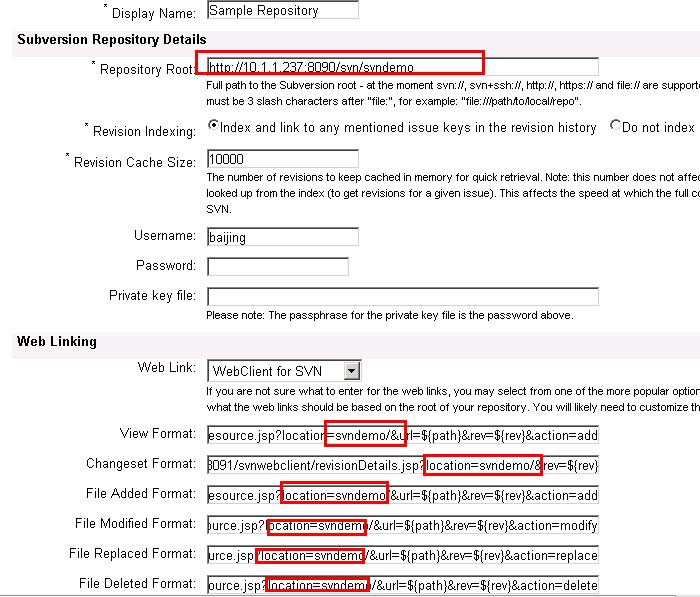
D. 更新儲存
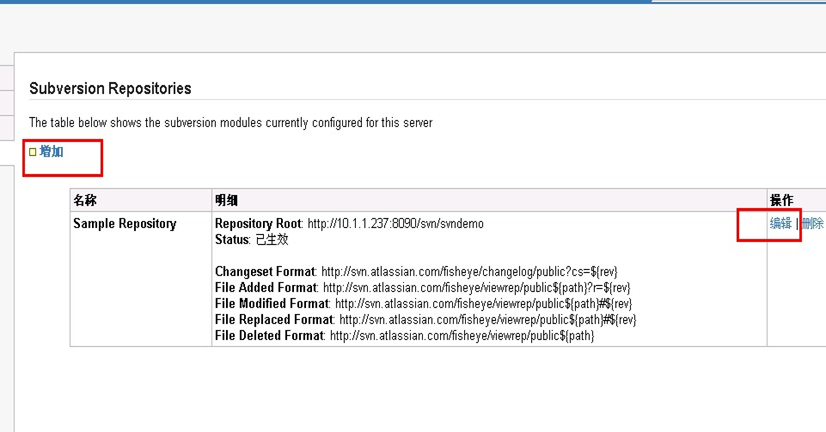
4. 修復高亮顯示的問題 :
將安裝目錄下的jhighlight-1.0.jar替換D:\Programe Files\Atlassian\JIRA\webapps\svnwebclient\WEB-INF\lib下的jhighlight-1.0.jar
如下圖:SVN亂碼時可選擇GBK
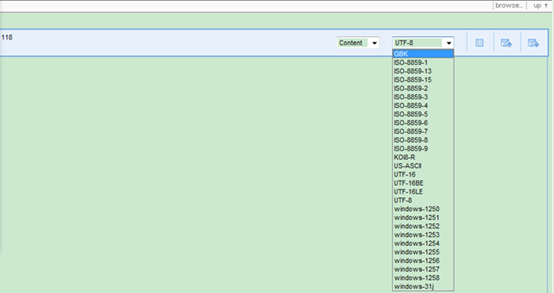
3.7.JIRA與SVN使用方法
方法一:
1. 建立一個問題
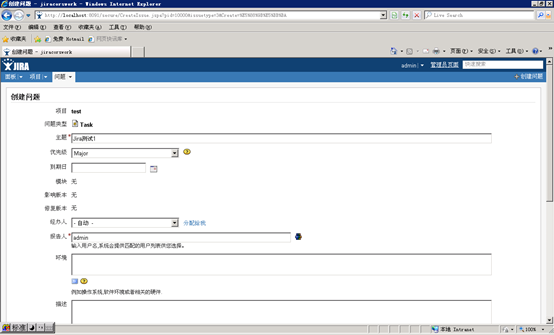
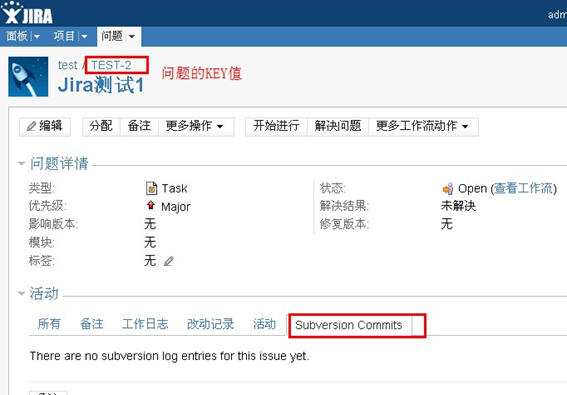
2. 利用SVN客戶端提交程式碼或文件關聯問題或任務(TortoiseSVN)
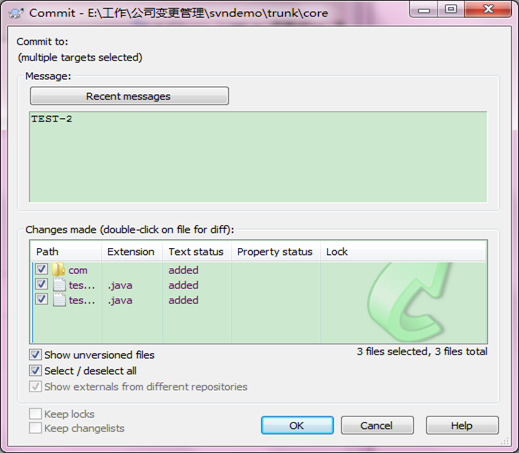
Message填寫問題的KEY(TEST-2)
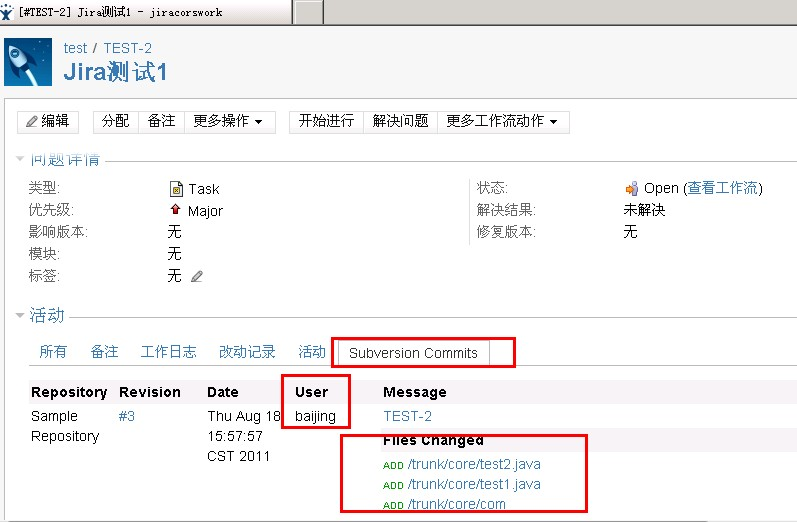
註釋:如果沒有實時更新,修改其更新時間
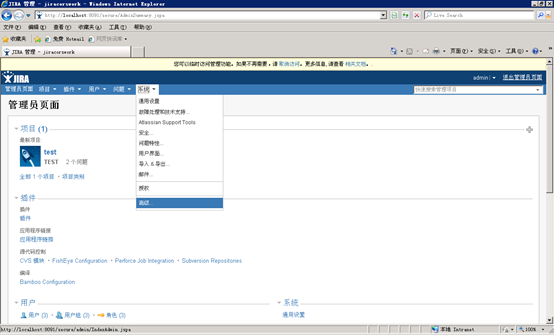
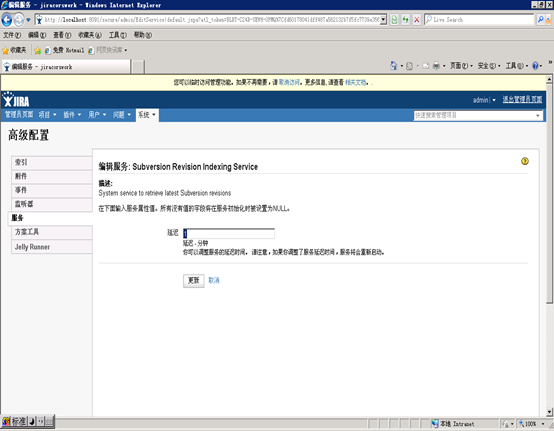
3. SVN許可權控制
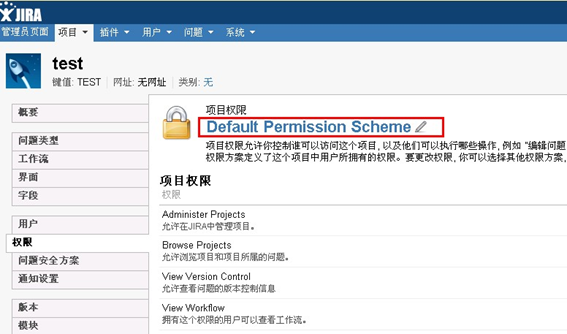
點選Default Permission Scheme
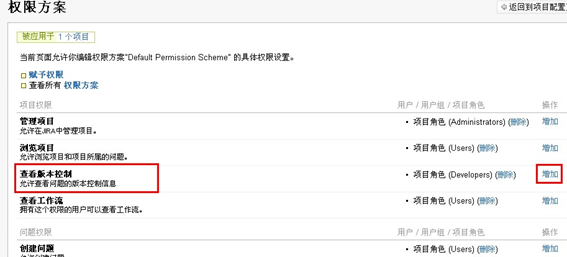
方法二:在SVN端對專案新增屬性檔案的方式
進入本地下載的SVN庫中,利用TortoiseSVN客戶端中選擇TortoiseSVN—>Properties,
修改屬性內容:
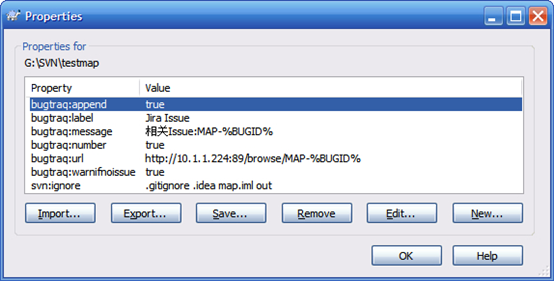
修改之後提交內容,在Jira Issue輸入框中填寫所提交內容對於JIRA中的問題的編號,在Message中輸入相應的備註資訊,點選OK:
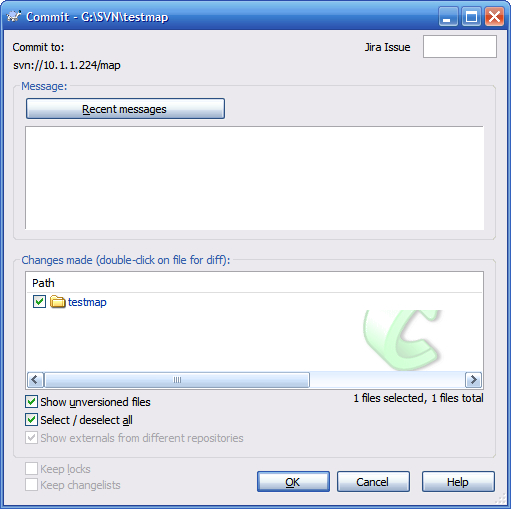
然後在JIRA中即可檢視到相應的版本內容:
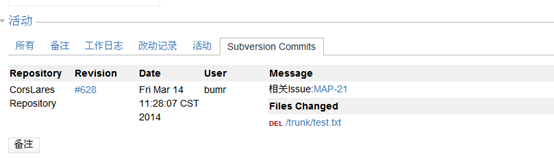
3.8.JIRA與Eclipse使用方法
1. Eclipse中JIRA外掛的安裝
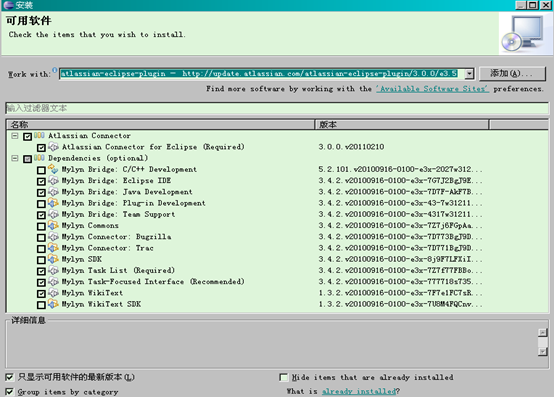
點選新增,輸入URL:http://update.atlassian.com/atlassian-eclipse-plugin/3.0.0/e3.5
2. Eclipse中使用JIRA外掛說明:
首先新增倉庫:
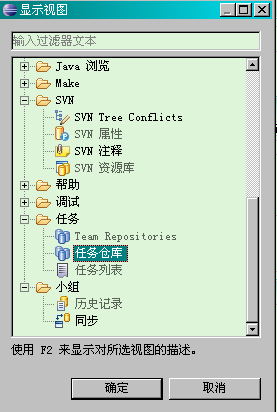
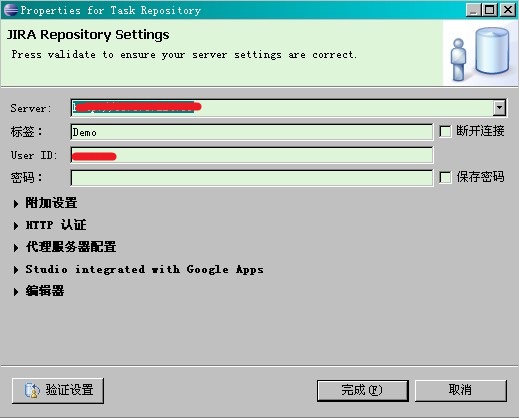
然後新建查詢:
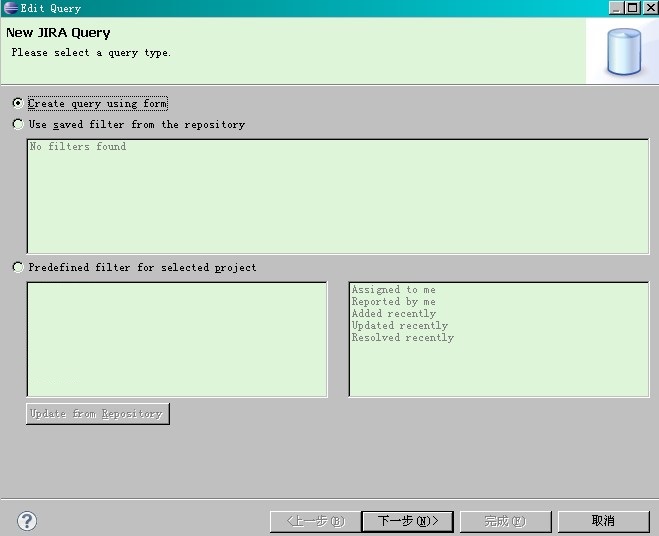
最後任務列表:
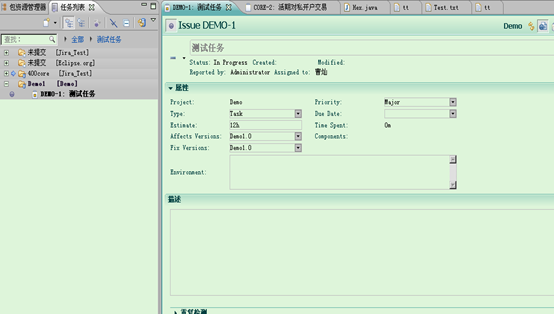
3.9.常見問題
1. SVN許可權控制:本地訪問成功,遠端訪問不成功
修改系統管理員介面的通用設定,及關閉相關防火牆
2. 登入webclient報錯
javax.servlet.ServletException: org.polarion.svnwebclient.SVNWebClientException: org.polarion.svnwebclient.data.DataProviderException: org.polarion.svnwebclient.data.javasvn.SVNRepositoryPool must be initialized before first usage
at org.apache.jasper.runtime.PageContextImpl.doHandlePageException(PageContextImpl.java:865)
at org.apache.jasper.runtime.PageContextImpl.handlePageException(PageContextImpl.java:794)
at org.apache.jsp.directoryContent_jsp._jspService(directoryContent_jsp.java:503)
at org.apache.jasper.runtime.HttpJspBase.service(HttpJspBase.java:70)
at javax.servlet.http.HttpServlet.service(HttpServlet.java:717)
at org.apache.jasper.servlet.JspServletWrapper.service(JspServletWrapper.java:386)
解決方法:
Web.xml
<context-param>
<param-name>ParentRepositoryDirectory</param-name>
<!--param-value>http://svn.polarion.org/repos/community</param-value-->
<param-value>http://10.1.1.237:8090/svn/</param-value>
</context-param>
subversion-jira-plugin.properties
svn.root=http://10.1.1.237:8090/svn/
注意:修改時候先stop jira服務,使得修改內容可以生效
3. SVN安裝問題:
A.Could not open the requested SVN filesystem,原因及解決方法:
SVNParentPath E:\svn_repository\project 或者
SVNParentPath E:\svn_repository\
將其改為SVNParentPath E:\svn_repository
B.在project目錄下建立new的資料夾:svn import -m "new import" E:\newhttp://localhost:8090/svn/project
4. 整合後,定位SVN失敗,location失敗
修改jira 配置頁面的配置檔案,注意修改SVNwebClient的指向檔案:下文紅色註釋的地方:
http://10.1.1.237:8091/svnwebclient/changedResource.jsp?location=svndemo1/&url=${path}&rev=${rev}&action=add
4.JIRA的相關配置
4.1.專案建立
1、專案建立
利用管理員許可權登陸JIRA,進入管理員頁面,專案-新增-新增一個新的專案:
包括專案名稱及鍵值,及相應的專案負責人
其中專案鍵值為英文描述,專案建立人為預設的建立人(一般為專案經理)
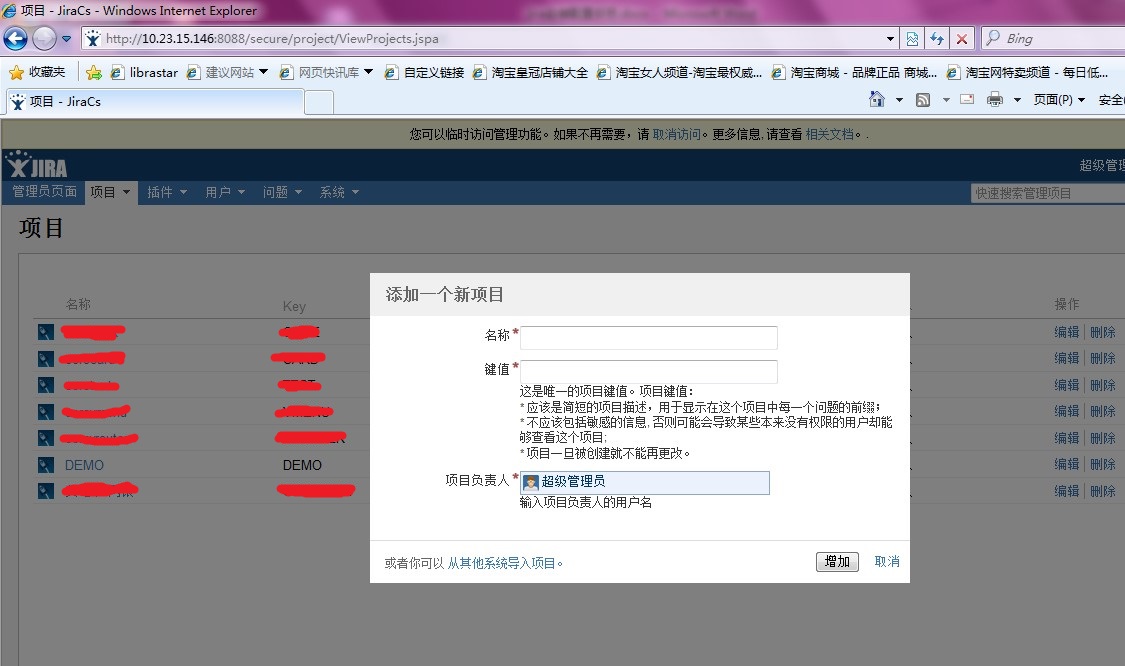
2、專案類別劃分
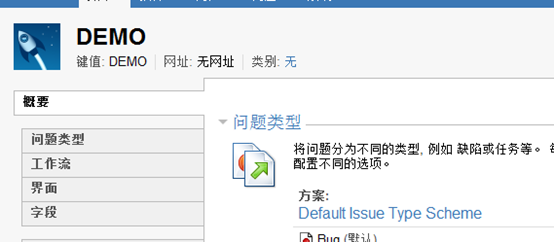
點選類別:選擇專案所屬類別,根據建立專案的類別進行選擇。
目前公司的變更管理伺服器JIRA中的專案類別包含:None、測試、研發、維護四種。
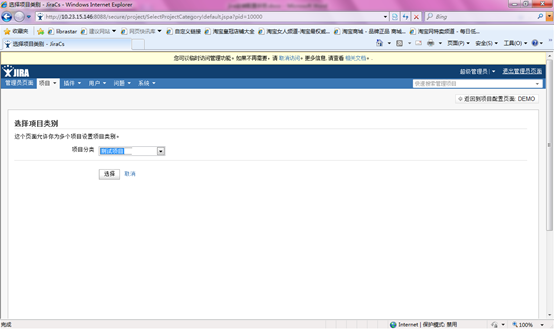
4.2. 使用者角色的配置
4.2.1新增角色
利用管理員許可權登陸JIRA,進入管理員頁面,選擇使用者—>角色,點選進入頁面
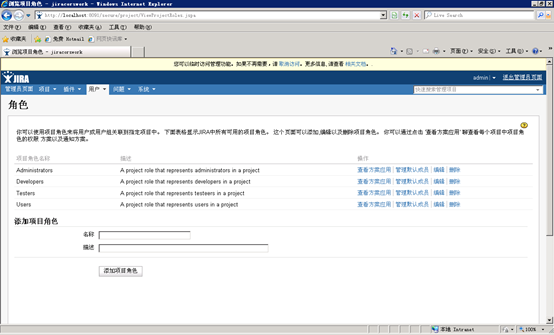
在“新增專案角色”模組填寫名稱及描述,點選“新增專案角色”即可。
目前公司的變更管理伺服器JIRA中的專案角色包含:Administrator、Developers、Testers、Users四種角色。
4.2.2.新增使用者組
利用管理員許可權登陸JIRA,進入管理員頁面,選擇使用者—>使用者組,點選進入頁面:
在下部的“新增使用者組”模組填寫使用者組名稱,點選新增。
目前公司的變更管理伺服器JIRA中的使用者組包含:jira-administrators、jira-developers、jira-project managers、jira-testers、jira-users五種。
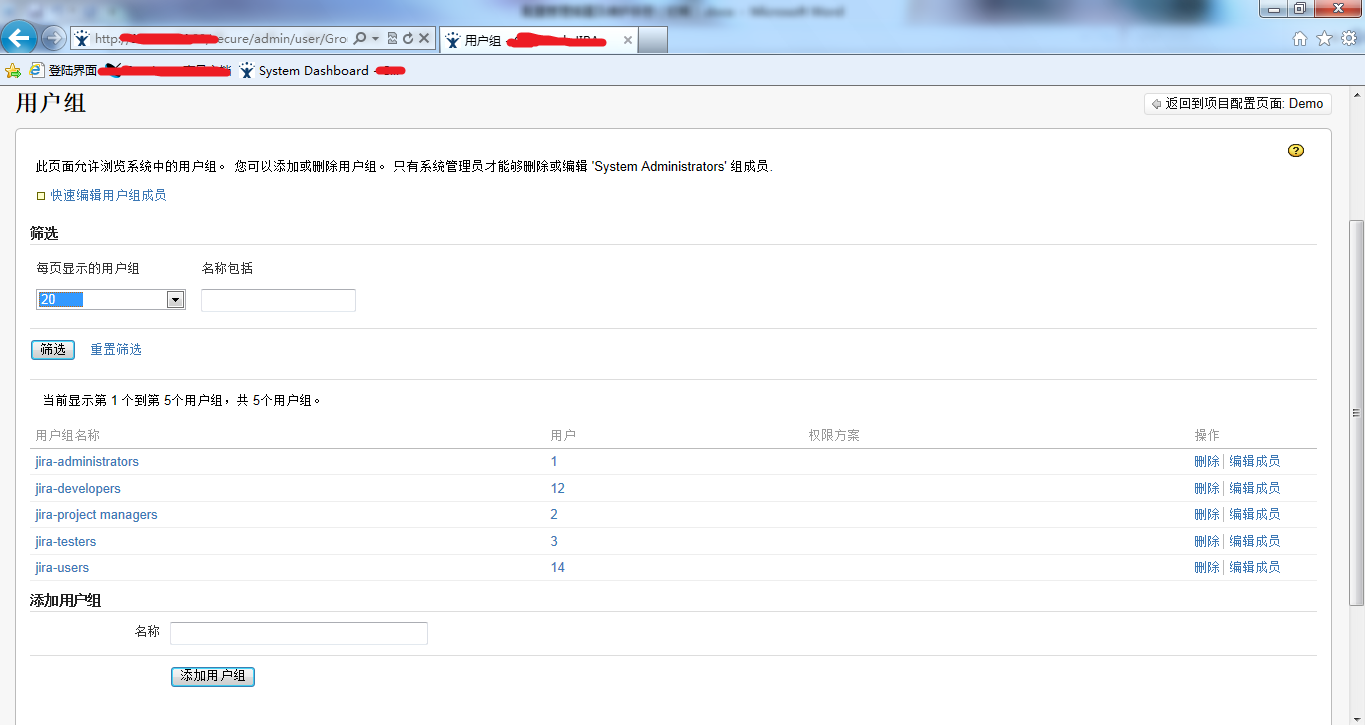
4.2.3.新增使用者
利用管理員許可權登陸JIRA,進入管理員頁面,選擇使用者—>使用者,點選進入頁面
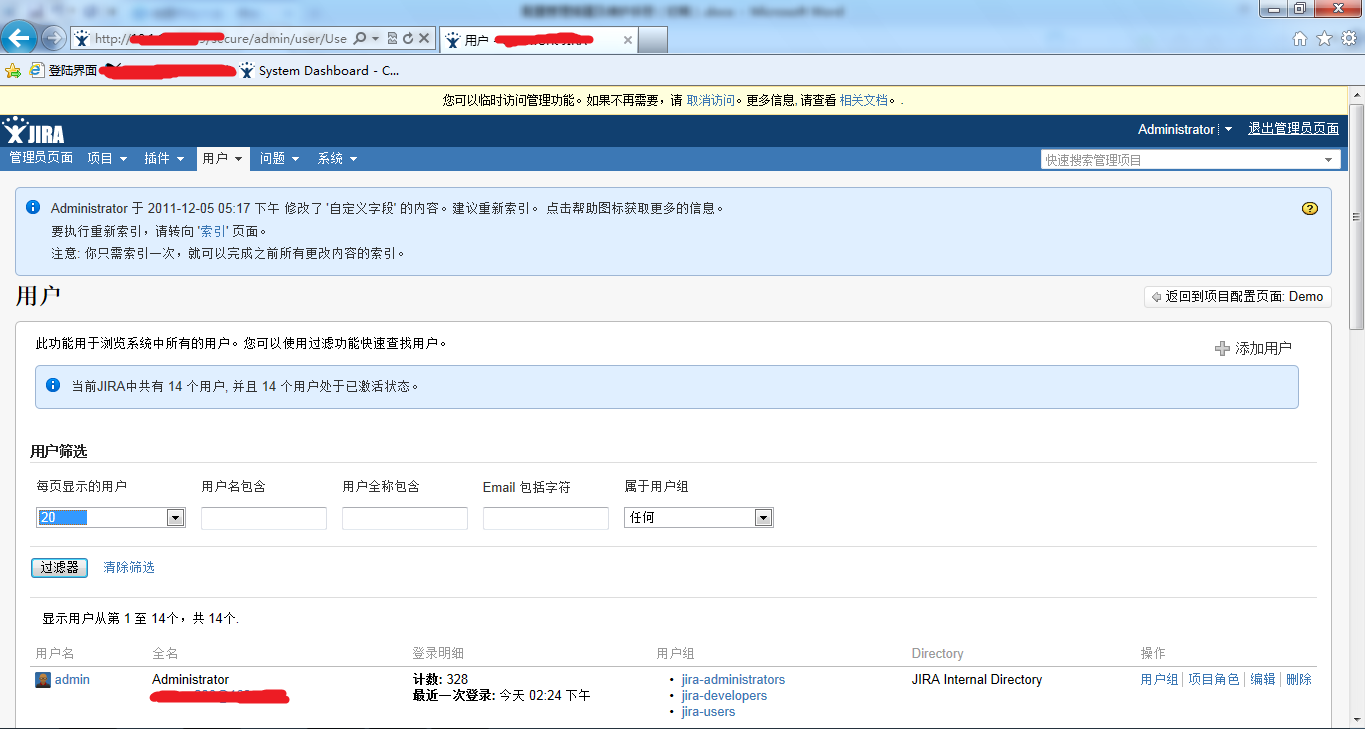
點選右側的“新增使用者”,輸入使用者名稱、密碼、確認密碼、全名、郵箱等資訊,點選建立。
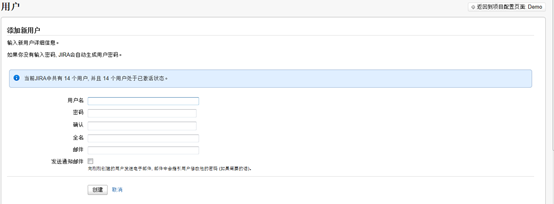
4.3.全域性許可權的配置
利用管理員許可權登陸JIRA,進入管理員介面,選擇使用者—全域性許可權,進入介面:
檢視到JIRA的許可權包含:JIRA系統管理員、JIRA管理員、JIRA使用者、瀏覽使用者、建立共享的物件、管理群組的過濾器訂閱、批量更改共七種許可權。從這其中許可權後面的“檢視使用者”連結可以檢視每個許可權所對應的使用者。
若想新增新的許可權,則在底部選擇相應的許可權和使用者組,點選新增即可。若想刪除某個許可權,則點選刪除即可直接刪除。
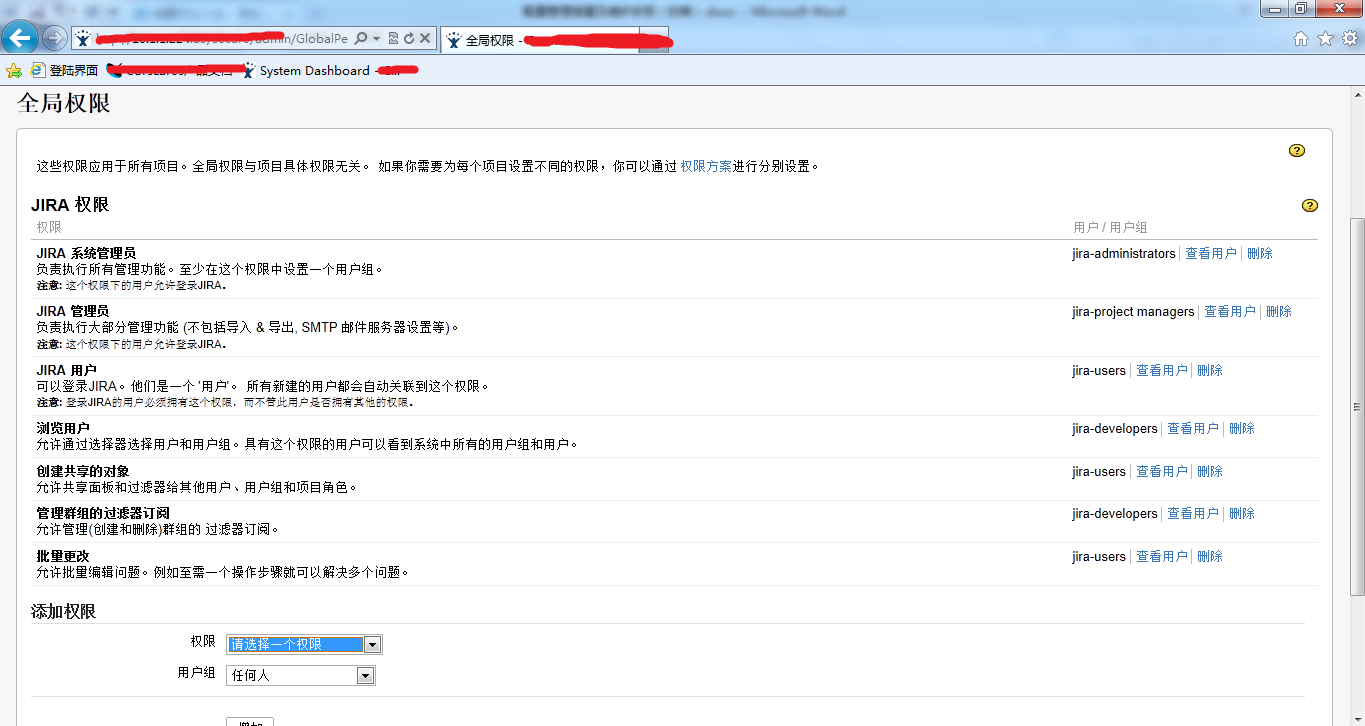
當想要對某個使用者設定許可權時,具有兩種方法:
方法一:可以通過在使用者—>使用者組介面中,將此使用者加入此許可權的使用者組中。
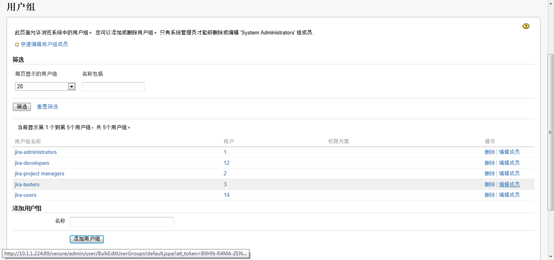
方法二:通過在使用者—>使用者介面中,找到此使用者,點選後面的“編輯角色”,然後編輯專案角色,在相對應的專案下勾選想要賦予的許可權,然後點選儲存。
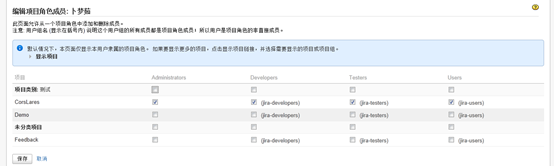
4.4.許可權方案的配置
許可權方案是允許管理員先建立一系列許可權控制,並將許可權方案應用到任何專案中。
利用管理員許可權登陸JIRA,進入管理員頁面,選擇問題—>許可權方案,進入頁面:
通過點選底端的“新增許可權方案”按鈕填寫所新增許可權的名稱及描述即可填寫許可權方案。再對專案設定許可權方案時,點選建立的專案名稱進入頁面,在許可權—>方案處即可修改。
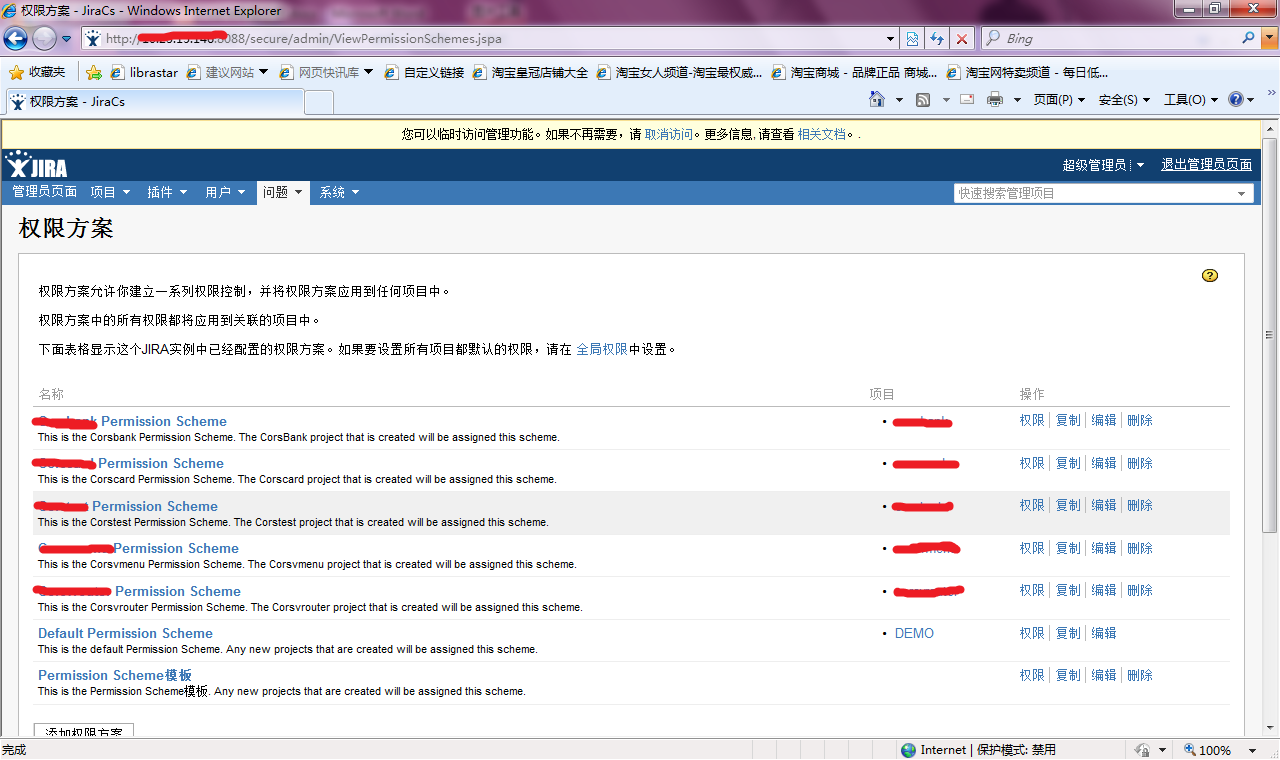
4.5.問題型別方案的配置
利用管理員許可權登陸JIRA,進入管理員頁面,選擇問題—>問題型別,進入頁面:
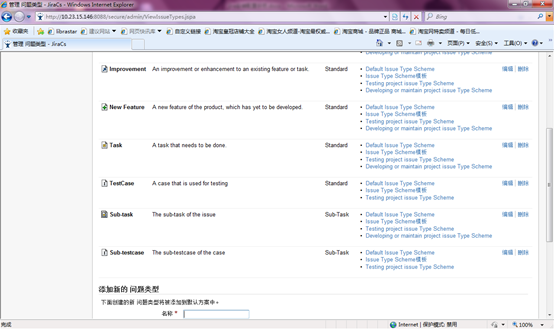
若想新增新的問題型別,則在底部的“新增新的問題型別”模組填寫名稱、描述、型別、圖示URL等資訊,點選增加即可。
目前公司的變更管理伺服器JIRA中的問題型別包含:Bug、Improvement、New Feature、Task、TestCase、Sub-task、Sub-testcase七種,中文名稱分別為:缺陷、改進、新功能、任務、測試用例、子任務、子測試用例,其中前五種都是標準問題型別,後兩種是子任務問題型別。
4.6.問題屬性的配置
1. 問題狀態
利用管理員許可權登陸JIRA,進入管理員頁面,選擇問題—問題屬性—狀態,進入頁面:
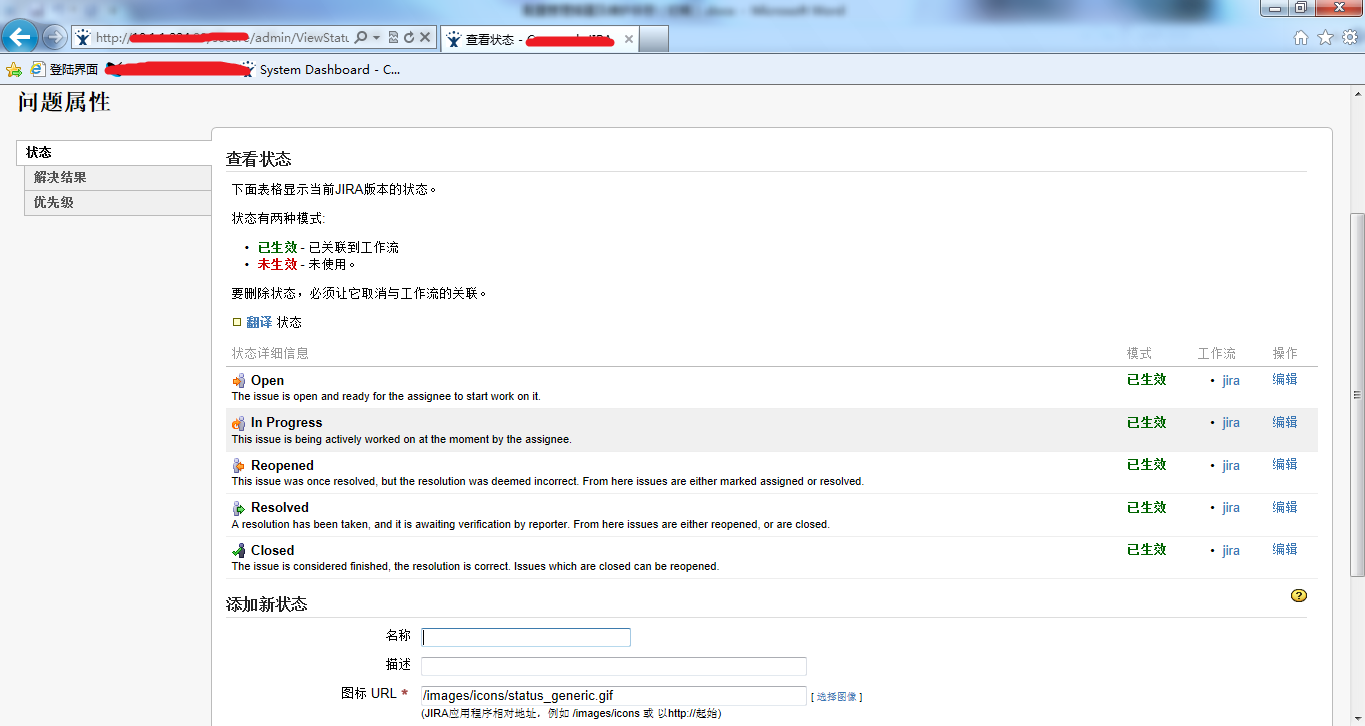
檢視到問題狀態包含:Open、In Progress、Reopened、Resolved、Closed五種,中文名稱分別為:開啟、正在處理、重新開啟、已解決、關閉。
若想新增新的問題狀態,則在底部填寫新狀態的名稱及描述,點選增加即可。
2. 問題解決結果
利用管理員許可權登陸JIRA,進入管理員頁面,選擇問題—問題屬性—解決結果,進入頁面:
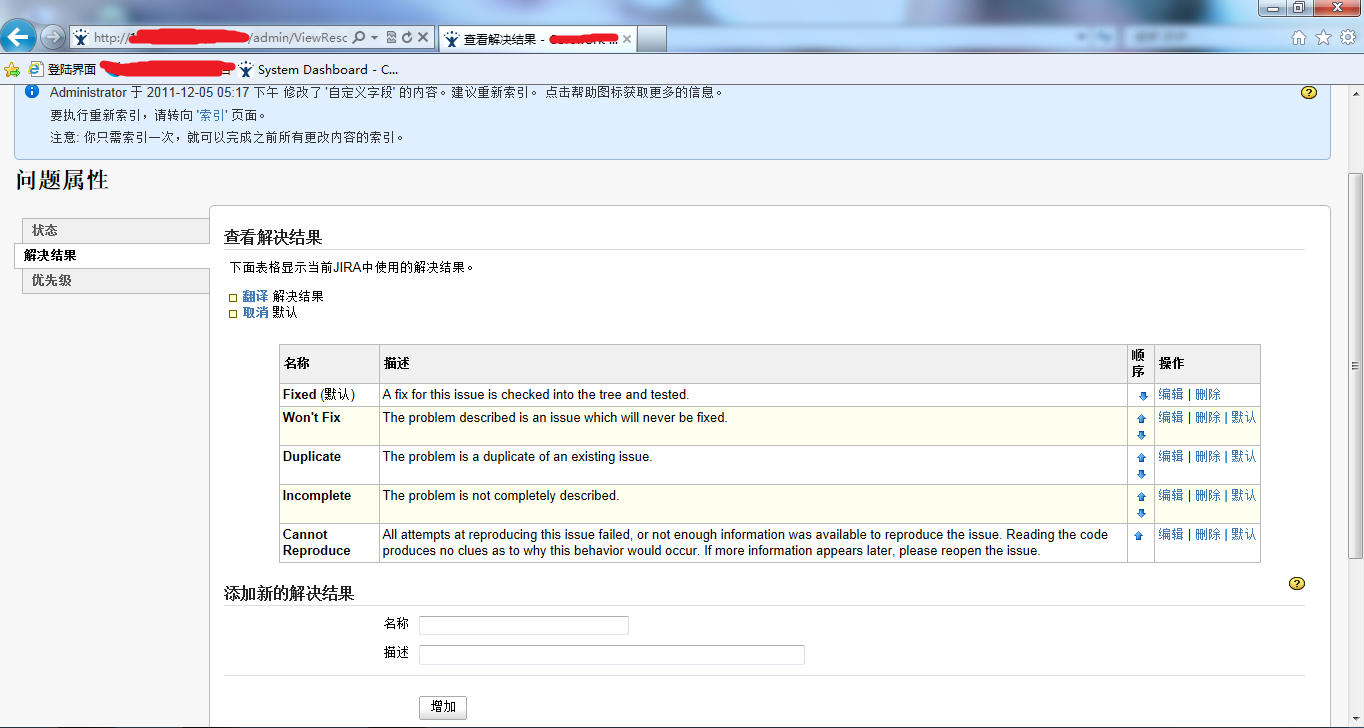
檢視到問題的解決結果包含:Fixed、Won’t Fix、Duplicate、Incomplete、Cannot Reproduce五種,中文名稱分別為:已解決、無需解決、問題重複、不完整、無法重現。
若想新增新的問題解決結果,只需填寫名稱及描述,點選增加即可。
3. 問題優先順序
利用管理員許可權登陸JIRA,進入管理員頁面,選擇問題—問題屬性—優先順序,進入頁面:
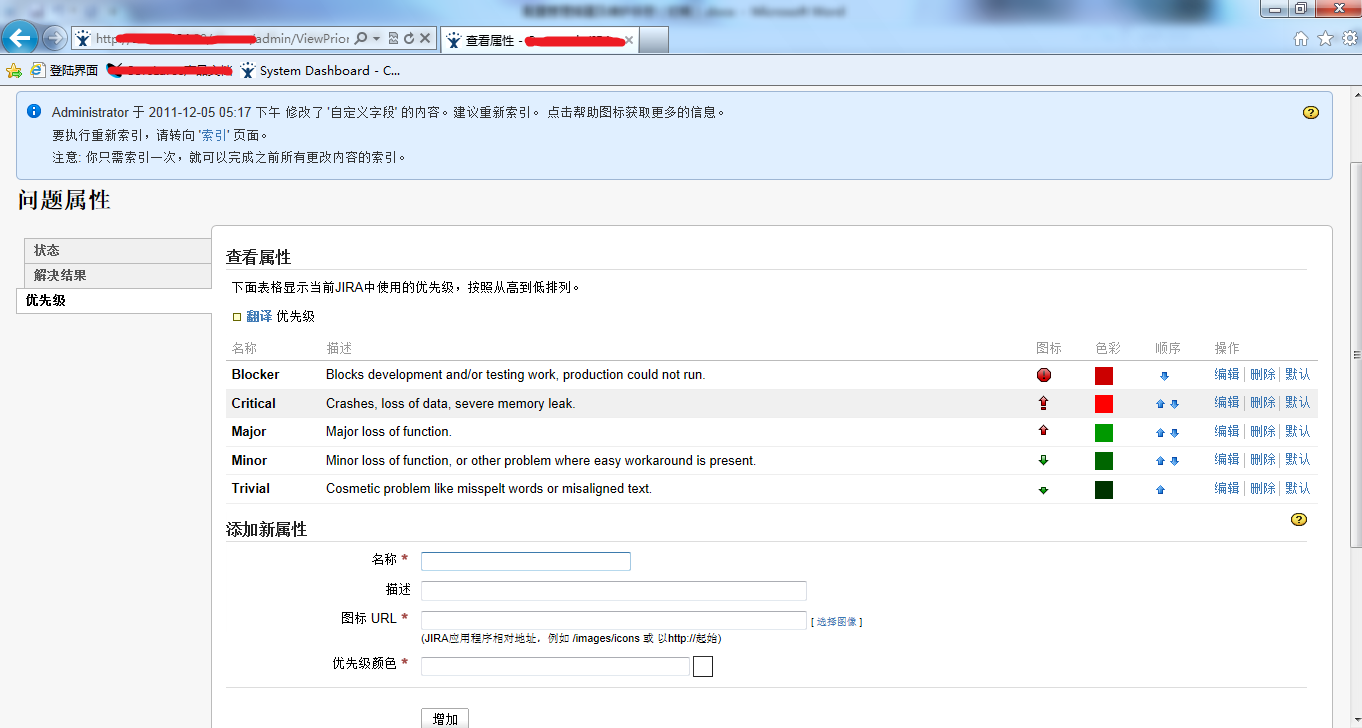
檢視到問題的屬性包含:Blocker、Critical、Major、Minor、Trivial五種,這五種屬性的中文名分別為:緊急、嚴重、一般、次要、無關緊要,優先順序由高到低,優先順序越高問題越嚴重越應最早解決。
若想新增新的屬性,只需填寫名稱、描述、圖示URL、優先順序顏色,點選增加即可。
4.7.工作流的配置
利用管理員許可權登陸JIRA,進入管理員頁面,選擇問題—工作流,進入頁面:
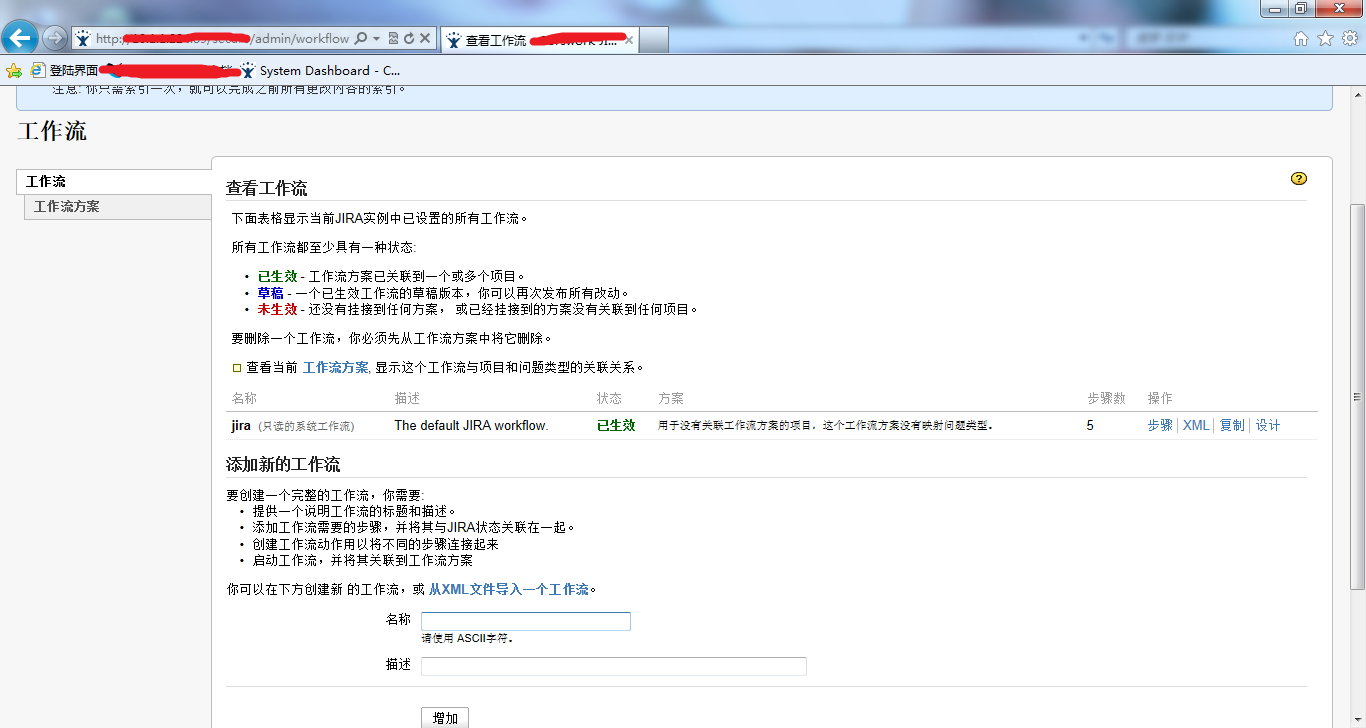
檢視到工作流的狀態包含:已生效、草稿、未生效三種。每一種工作流都至少具有這三種狀態中的一個。
若想新增新的工作流,則在底部填寫新工作流的名稱、描述,點選增加即可,或者直接從XML檔案直接匯入工作流。
若想刪除一個工作流,則必須先從工作方案中將此工作流刪除,然後才能在刪除。
4.8.介面的配置
利用管理員許可權登陸JIRA,進入管理員頁面,選擇問題—介面,進入介面:
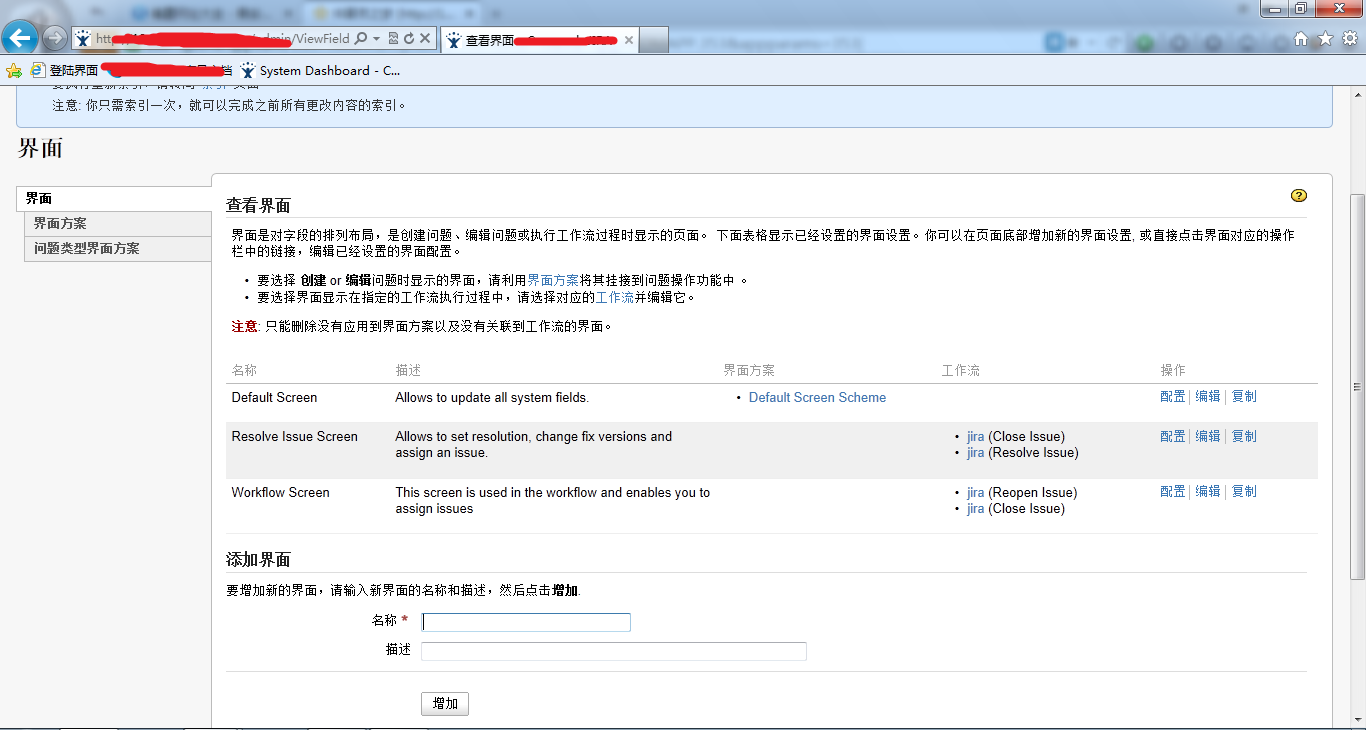
介面是對欄位的排列布局,是建立問題、編輯問題或執行工作流過程時顯示的頁面。公司變更管理伺服器JIRA中的介面主要包含:Default Screen、Resolved Issue Screen、Workflow Screen三種介面。
若新增新的介面則只需填寫名稱及描述,點選增加即可。
4.9.欄位的配置
利用管理員許可權登陸JIRA,進入管理員頁面,選擇問題—欄位,進入頁面:
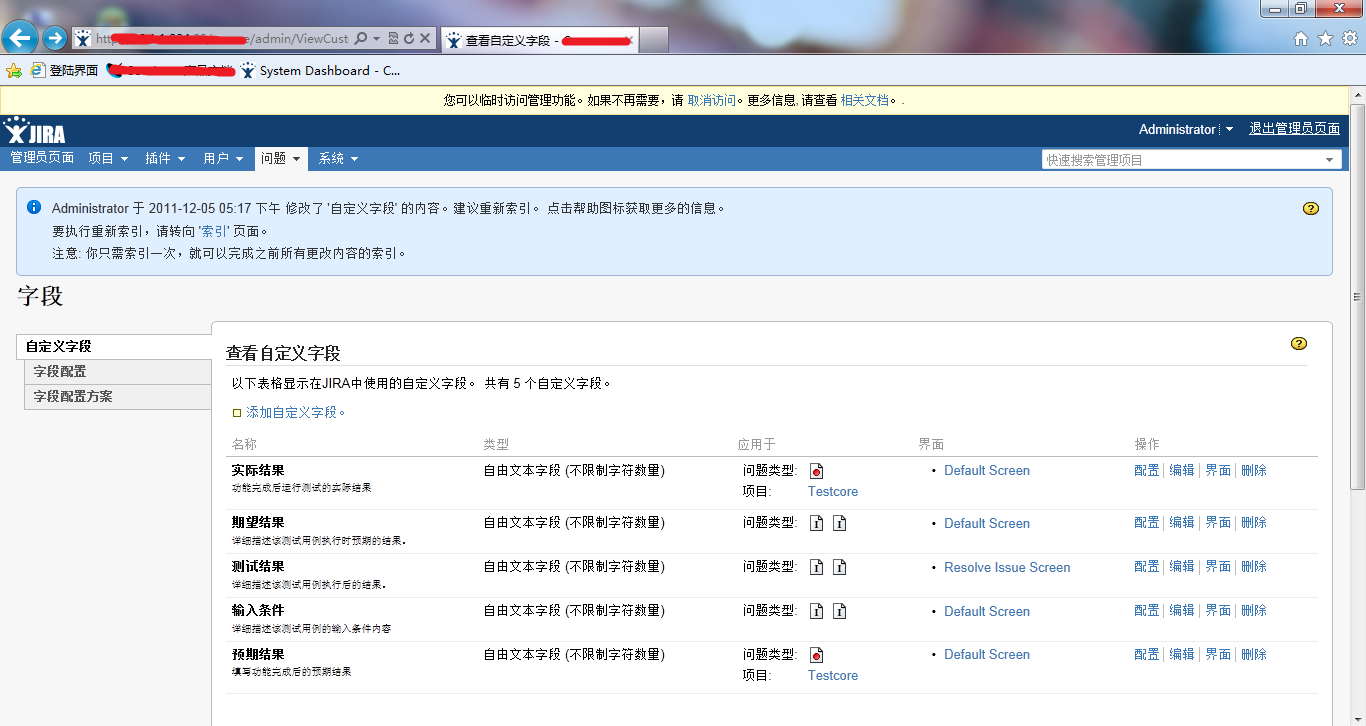
公司的變更管理伺服器JIRA中的自定義欄位包含:實際結果、期望結果、測試結果、輸入條件、預期結果五種。
若想新增新的欄位,則點選“新增自定義欄位”連結,在跳轉後的頁面中先選擇欄位型別,然後填寫新增欄位的專案明細資訊,點選完成即可。
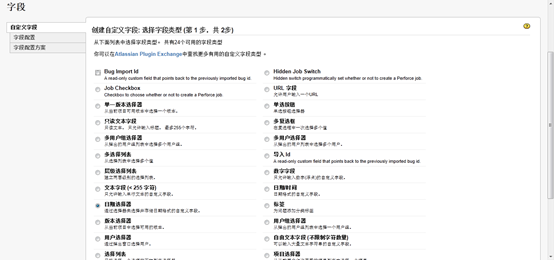
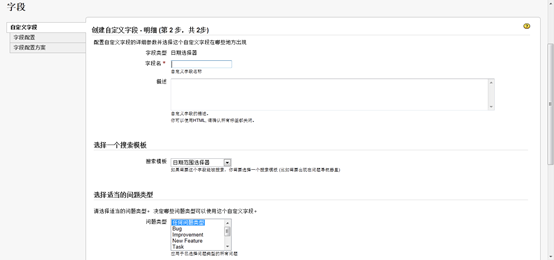
5.JIRA的備份與恢復
5.1.JIRA的備份資料
JIRA中自帶資料備份,利用管理員許可權登陸JIRA,進入管理員介面,在管理員介面中包含一個“備份資料”連結,進入之後輸入相應的檔名,要求備份成XML檔案,可以指定檔案的具體存放位置,如果不指定則預設存放在C:\Windows\system32下,最後點選“備份”按鈕即可完成。
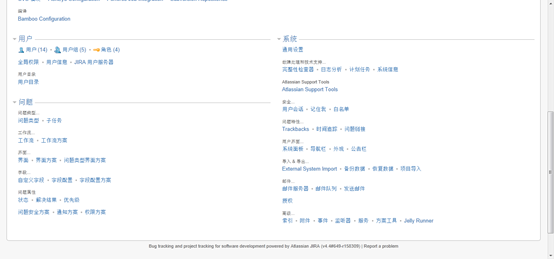
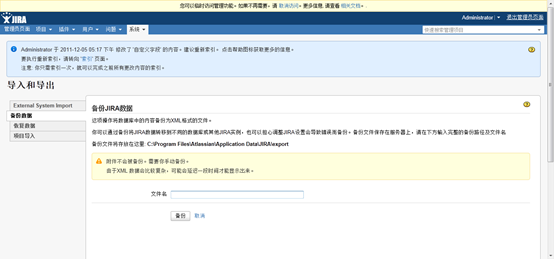
5.2.JIRA的恢復資料
JIRA中自帶對備份資料的恢復,利用管理員許可權登陸JIRA,進入管理員頁面,在管理員頁面中包含一個“恢復資料”的連結,進入之後找到之前備份好的XML檔案,點選恢復即可恢復JIRA的備份資料。
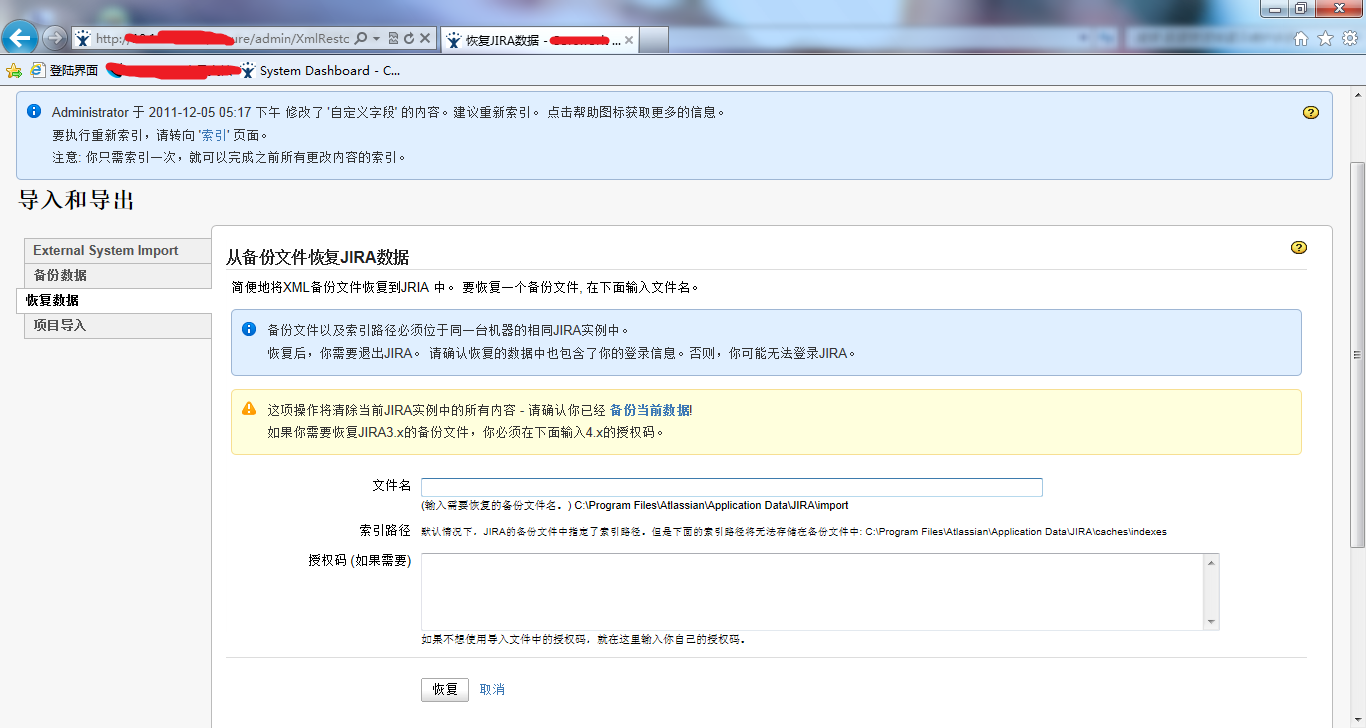
5.3.JIRA的專案匯入
若想要將JIRA的備份資料匯入後成為一個新的專案,則可以利用管理員許可權登陸JIRA,進入管理員頁面,在此頁面中包含“專案匯入”連結,進入後直接找到備份檔案的路徑匯入即可,但要求備份檔案和附件路徑必須在同一臺JIRA例項伺服器中 。